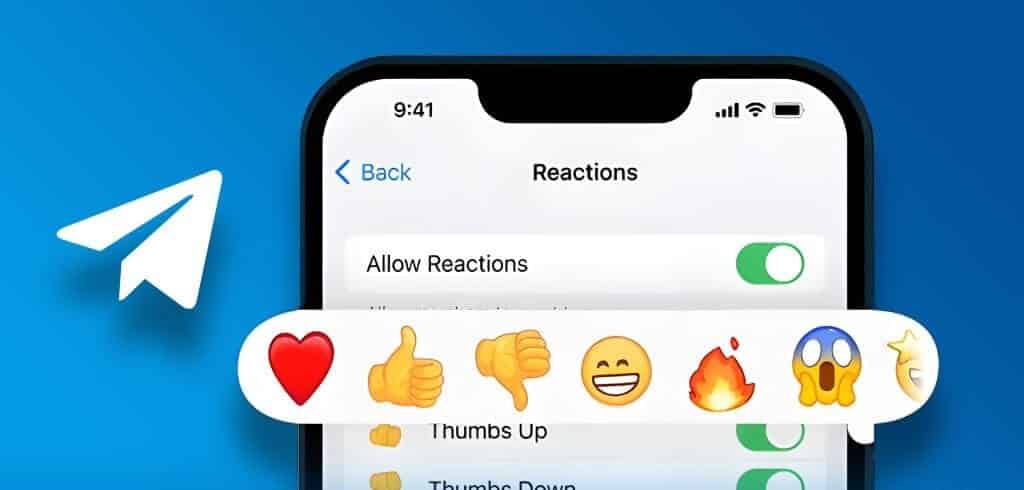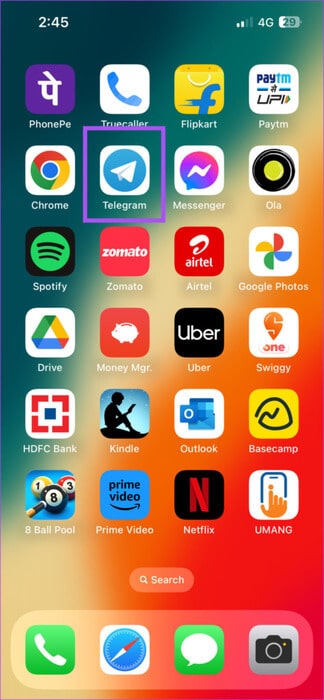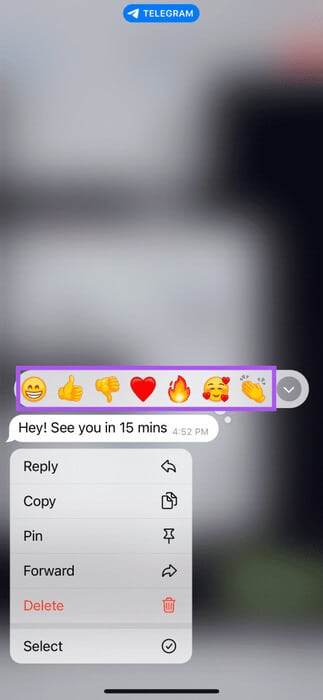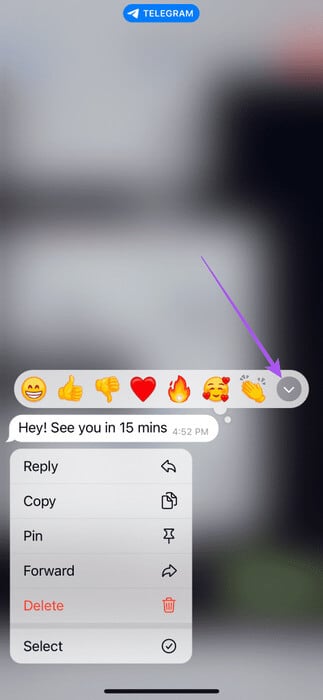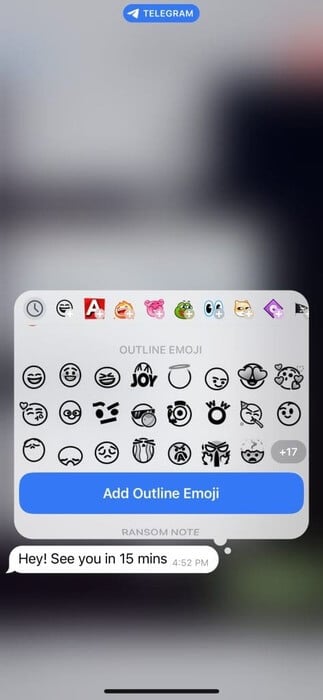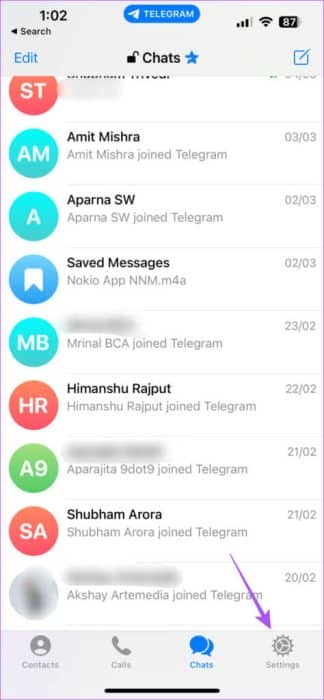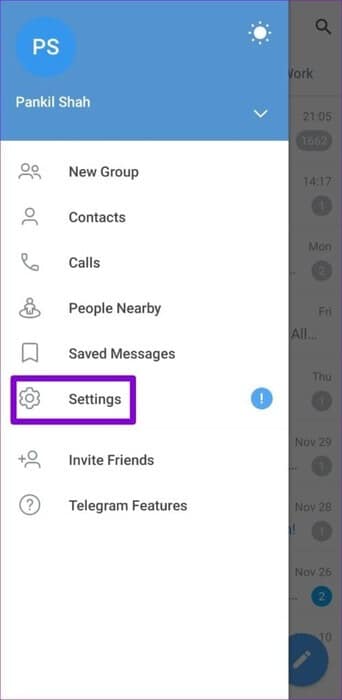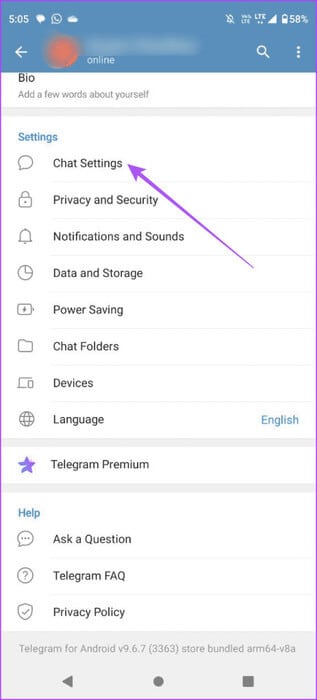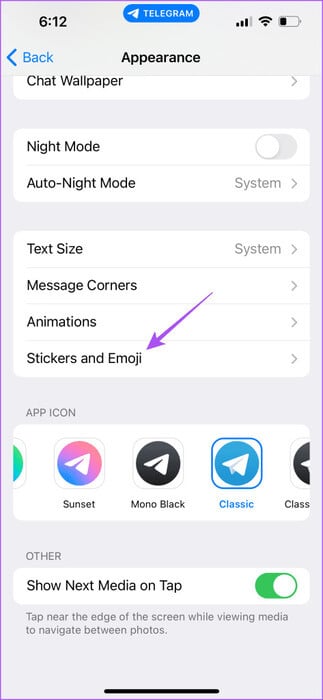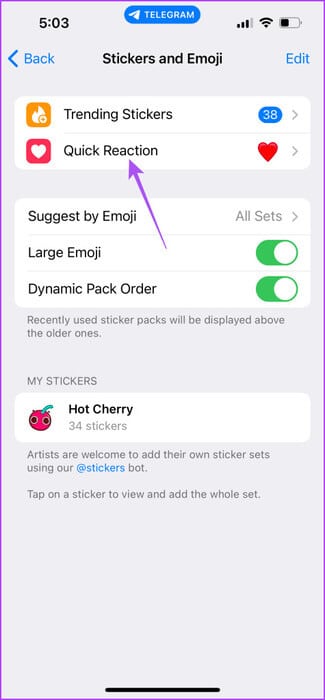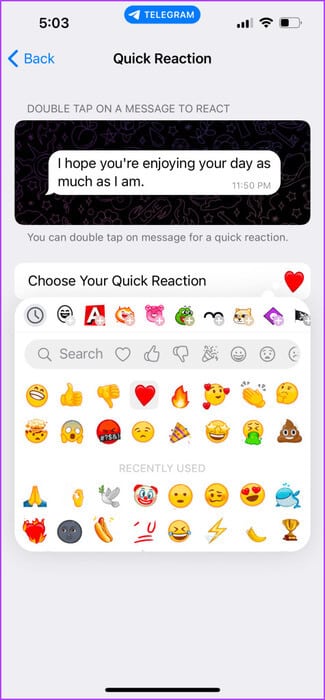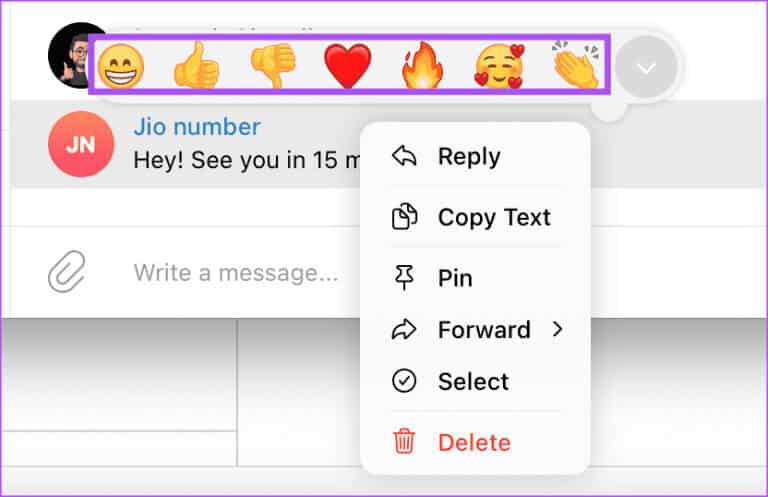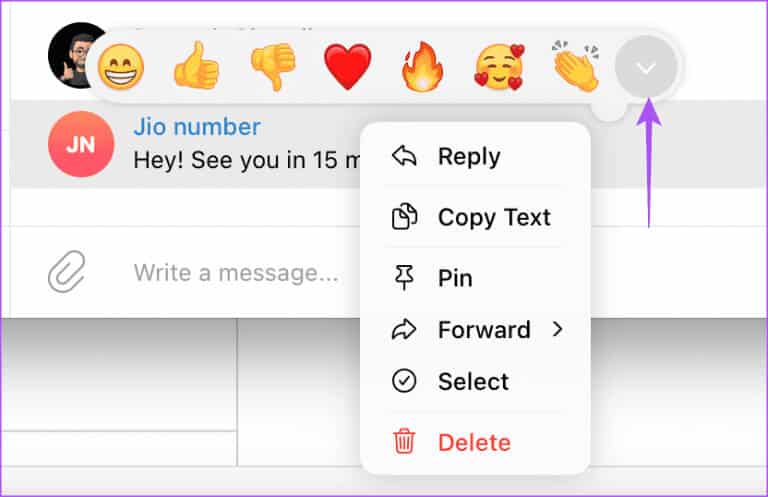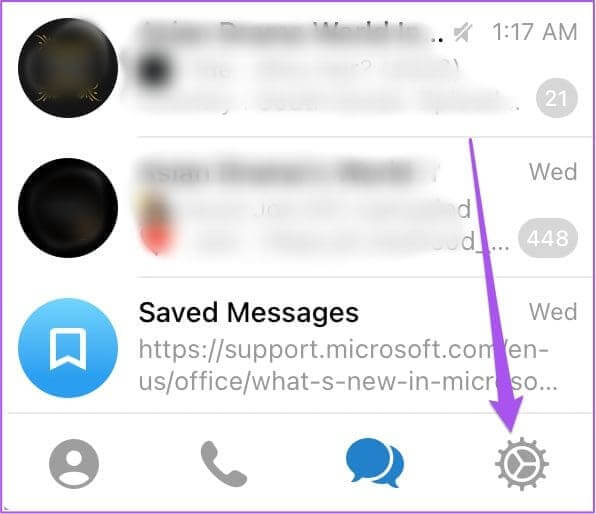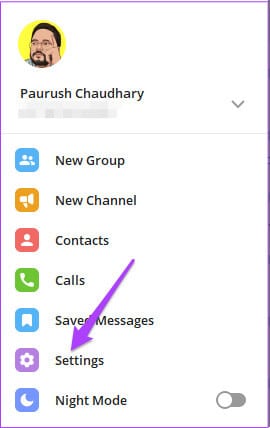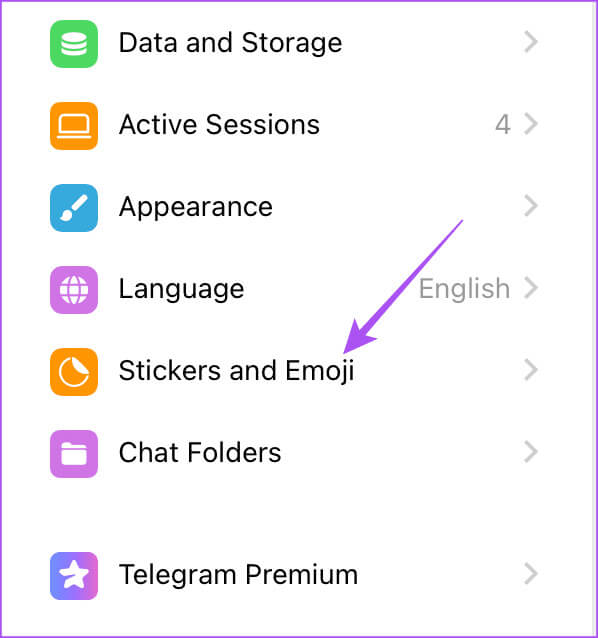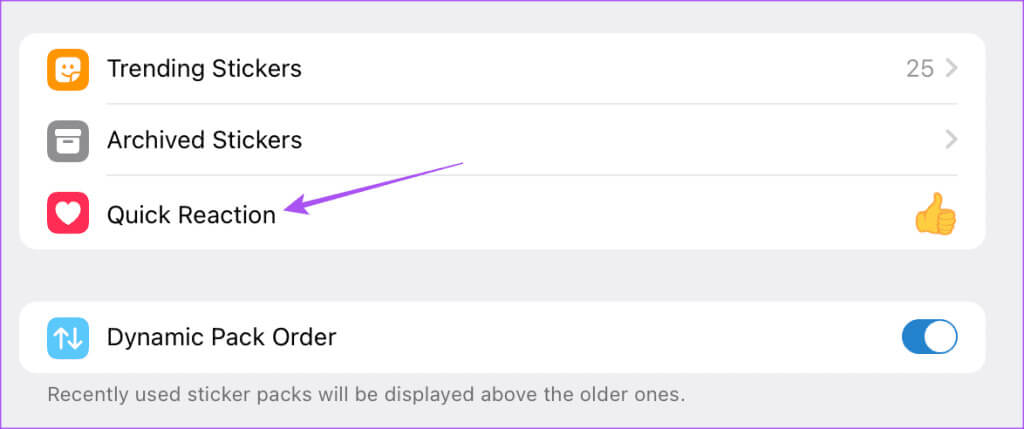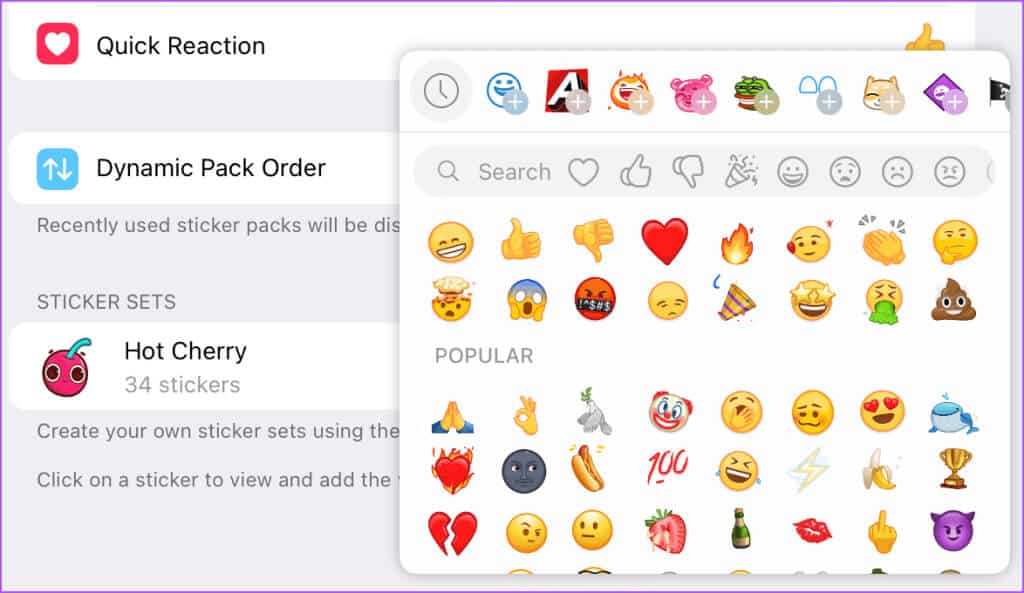Comment utiliser les interactions par message dans Telegram sur mobile et ordinateur de bureau
Telegram dispose d'une immense bibliothèque d'autocollants et d'émojis à partager tout en discutant avec vos amis et votre famille. Parfois, vous souhaiterez peut-être répondre à un message pour partager vos réflexions. Ce sera plus rapide que de taper un message pendant la saisie. Voici comment utiliser les interactions par message dans Telegram sur mobile et ordinateur de bureau
Telegram propose des réactions aux messages pour vous aider à exprimer ce que vous ressentez après avoir lu le message. Cet article vous montrera comment utiliser les réactions aux messages dans Telegram sur votre mobile et votre ordinateur. Le meilleur, c'est que vous n'avez pas besoin de souscrire à un abonnement. Télégramme Premium Pour utiliser cette fonctionnalité.
Utiliser les interactions par message dans Telegram sur mobile
Voici comment ajouter des réactions emoji aux messages dans Telegram sur Android et iPhone. Assurez-vous de mettre à jour L'application vers la dernière version avant de poursuivre les étapes.
Étape 1: Ouvert Telegram sur votre iPhone ou votre téléphone Android.
Étape 2: Ouvert Chat À qui vous souhaitez envoyer un message de réaction.
Étape 3: Appuyez longuement sur le message et appuyez sur Émoticônes Pour envoyer votre réaction.
La réaction au message sera visible sous le message envoyé.
Vous pouvez également appuyer deux fois sur un message pour partager rapidement votre réaction emoji.
Vous pouvez obtenir plus d'options pour les emojis en cliquant sur l'icône en forme de flèche à côté des options par défaut.
Si vous faites défiler vers le bas, vous pouvez également télécharger les nouveaux packs d'emoji pour interagir avec vos messages Telegram.
Pour supprimer une réaction au message, appuyez à nouveau sur votre réaction emoji sous le message envoyé.
Comment changer le code QR dans Telegram sur mobile
Puisque vous pouvez partager rapidement une réaction au message dans Telegram, voici comment personnaliser votre réaction rapide sur iPhone et Android.
Étape 1: Ouvert Telegram Sur votre iPhone ou votre appareil Android.
Étape 2: Clique sur Paramètres dans le coin inférieur droit (iPhone).
Sur Android, appuyez sur l'icône du menu hamburger et sélectionnez Paramètres dans le menu de gauche.
Étape 3: Sélectionnez Apparence (iPhone) ou sélectionnez Paramètres de chat (Android).
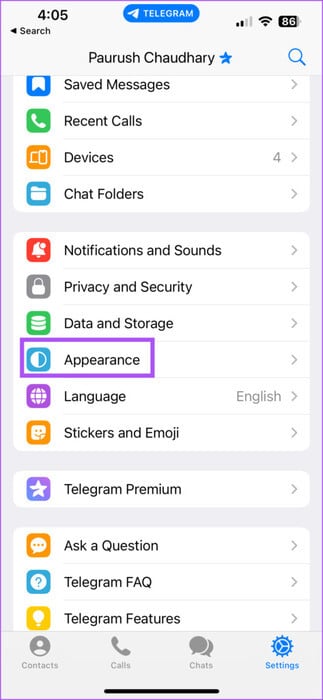
Étape 4: Faites défiler et cliquez Autocollants et emojis.
Étape 5: Clique sur Réaction rapide.
Vous pouvez maintenant sélectionner vos propres réactions rapides par défaut. Ceci est utile, surtout lorsque vous souhaitez aimer ou ne pas aimer les messages sur Telegram.
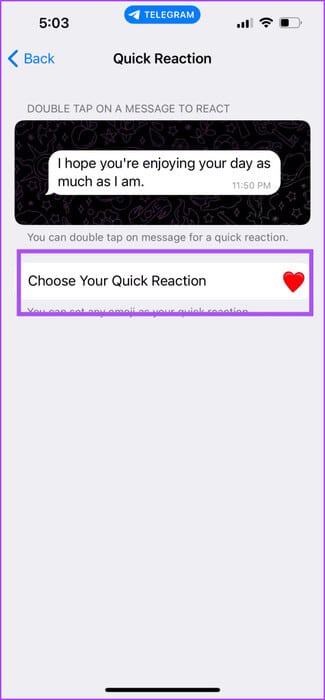
Utiliser les interactions de message dans Telegram sur ordinateur
Vous pouvez également utiliser les interactions par message lorsque vous utilisez l'application Telegram sur votre Mac ou PC Windows. Avant de poursuivre les étapes, assurez-vous que vous utilisez la dernière version de l'application.
Étape 1: Ouvert Telegram Sur un Mac ou un PC Windows.
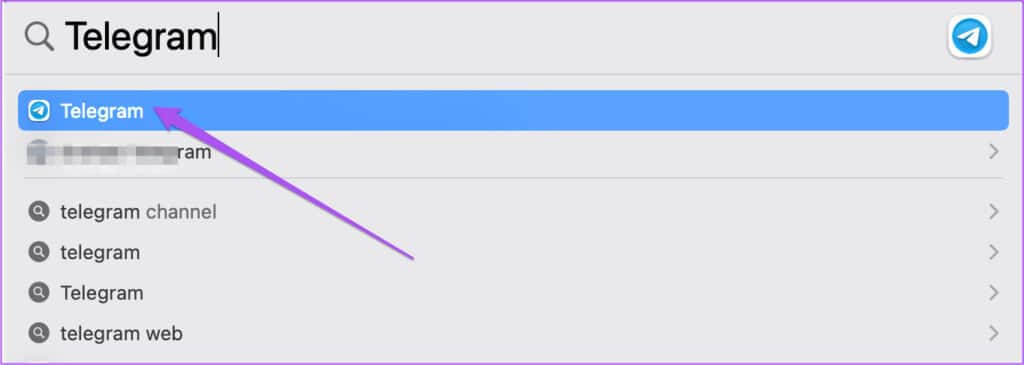
Étape 3: Faites un clic droit sur le message et sélectionnez Votre émoji Pour partager votre réaction.
Vous pouvez appuyer sur l’icône en forme de flèche pour voir plus d’options pour les réactions emoji.
Vous pouvez également appuyer longuement pour partager votre réaction rapide au message.
Cliquez à nouveau sur votre réaction emoji sous l'expéditeur du message pour supprimer votre réaction.
Comment changer le code QR dans Telegram sur ordinateur
Il est facile de modifier le code QR dans Telegram sur votre Mac ou PC Windows si vous continuez accidentellement à utiliser le mauvais. Voici comment.
Étape 1: Ouvert Telegram Sur un Mac ou un PC Windows.
Étape 2: Cliquez sur l'icône Paramètres Dans le menu en bas à gauche (Mac).
Sur votre PC Windows, cliquez sur l'icône du menu hamburger dans le coin supérieur droit et sélectionnez Paramètres.
Étape 3: Sélectionner Autocollants et emojis.
Étape 4: Cliquez Réaction rapide.
Étape 5: Sélectionner Votre code QR Votre sélection sera enregistrée.
Utiliser les interactions de messages dans Telegram
L'envoi d'une réaction emoji est un moyen plus rapide de partager votre réponse à un message dans Telegram. De plus, c'est plus pratique que de partager des emojis séparément sur Message. Les réactions aux messages sont également utiles dans les discussions de groupe sur Telegram lorsque vous devez partager vos réflexions. Mais si vous souhaitez répondre plus tard, vous avez également la possibilité de programmer votre message dans Telegram. Si vous voulez en savoir plus, consultez notre article sur Comment programmer des messages sur Telegram sur mobile et ordinateur.